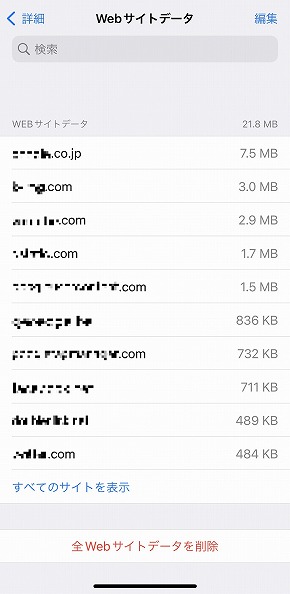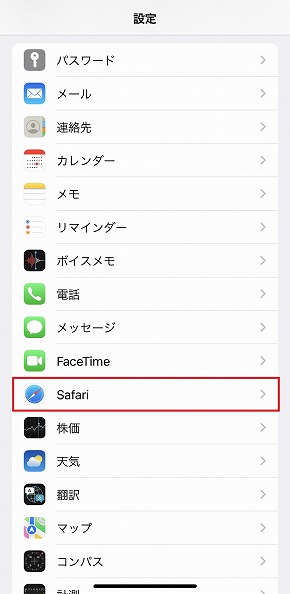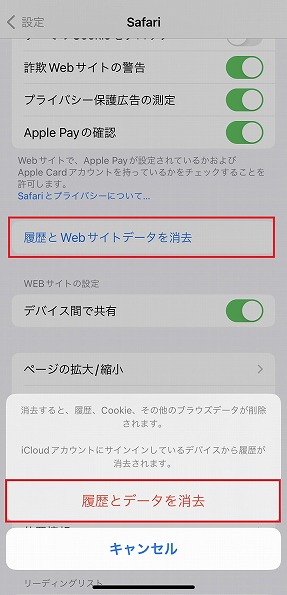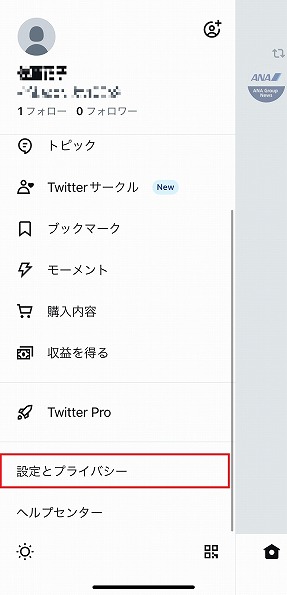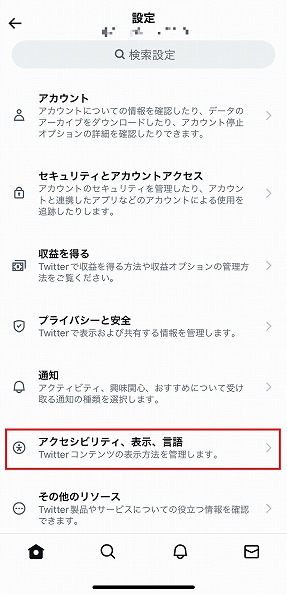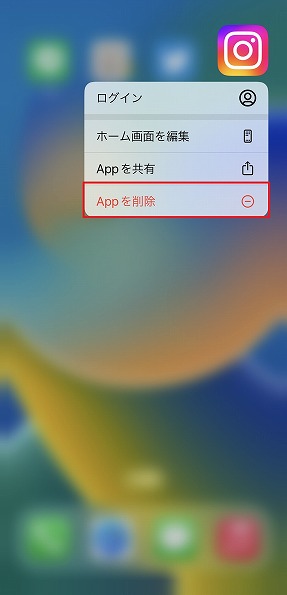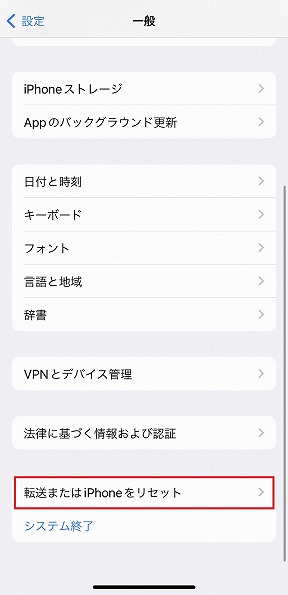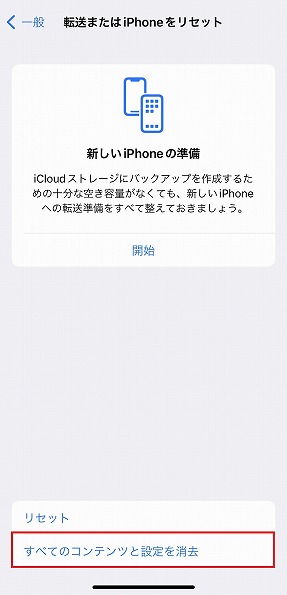iPhoneの動作が重くなったときに試したい「キャッシュの削除」 どんな方法がある?
iPhoneを長く使っていると、サイトを開くときに遅くなったと思うことはありませんか? 今回は動作の遅さを解消するための1つの方法として、キャッシュを削除するやり方をご紹介します。
動作が重いのは「キャッシュ」がたまっているから
実はキャッシュのおかげで、私たちはすぐにサイトを開いて情報を見ることができます。このキャッシュとは、一度閉じたサイトを再度開いたときに、素早く情報を表示させるために一時的に記憶しておくデータのことです。しかし、ずっと保存しておく必要のないデータでキャッシュの蓄積を長期間放置してしまうと、iPhone内のストレージが圧迫されていきます。圧迫されたストレージはiPhoneの動作を重たくさせてしまうため、キャッシュを削除することで、動作を軽くすることができます。
ブラウザが重いときはSafariのキャッシュを削除!
キャッシュが特にたまりやすいのは、iPhoneのブラウザアプリ「Safari」です。Safari内にたまった閲覧したWebサイトの履歴や、最近の検索内容をデバイスから削除する方法はとても簡単です。「設定」から「Safari」の「履歴とWebサイトデータを消去」を選ぶと、「消去すると、履歴、Cookie、その他のブラウズデータが削除されます。」と表示され削除されます。
アプリのキャッシュを削除する
アプリも使い続けていくとキャッシュが蓄積されていきます。ただ、ブラウザとは違いアプリにはアプリ自体の設定から削除できるものとできないものがあります。例として今回はTwitterのキャッシュを削除します。
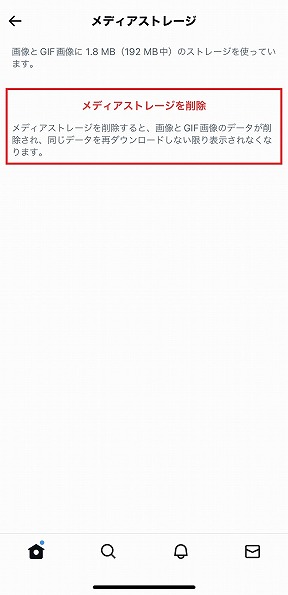
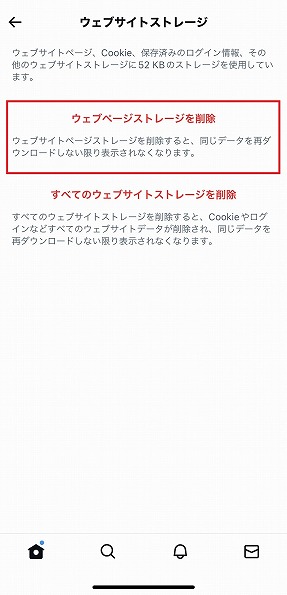 「データ利用の設定」をタップし、GIFや画像データの「メディアストレージ」(写真=左)、Twitter内で開いたWebページやCookieのデータといった「ウェブサイトストレージ」(写真=右)をそれぞれタップし「ストレージを削除」をタップする
「データ利用の設定」をタップし、GIFや画像データの「メディアストレージ」(写真=左)、Twitter内で開いたWebページやCookieのデータといった「ウェブサイトストレージ」(写真=右)をそれぞれタップし「ストレージを削除」をタップするアプリ内でキャッシュを削除できないものは、アプリ自体を一度iPhoneから削除してしまうのも1つの方法です。例えばInstagramやYouTubeなどが該当します。これらのアプリのキャッシュは、一度iPhoneからアプリを削除し再ダウンロードすることでキャッシュが削除されます。また、再ダウンロードしたものはログインが必要なものもあるので、アカウントのIDやパスワードなど各アプリのログインに必要な情報は思い出しておきましょう。
iPhoneの全てのキャッシュを削除する
ブラウザやアプリで部分的に削除する以外にも方法があります。iPhone内全てのキャッシュを削除してもいい場合は、iPhoneを再起動するか、iPhone自体のバックアップを取った後にiPhoneを初期化しましょう。特にiPhoneの初期化は、アプリのキャッシュを削除しても動作が重いままの場合、容量に余裕ができてキャッシュも整理されるため改善するかもしれません。ただ、この方法はキャッシュだけでなく、iPhoneに入っている他のデータも失う可能性もあるので、ある程度データの取り扱いに慣れていないとおすすめできません。
関連記事
 iPhoneのストレージが足りないときに空き容量を確保する方法
iPhoneのストレージが足りないときに空き容量を確保する方法
iPhoneのストレージ容量がいっぱいになってしまうと、アプリのインストールや写真・動画の撮影ができなくなることがあります。そんなときはアプリや写真など、余分なデータを削除すると、空き容量を確保できます。「設定」アプリで今の容量を確認し、不要なものがないかチェックしていきましょう。 今、スマートフォンのストレージが64GBでは厳しいと思う理由
今、スマートフォンのストレージが64GBでは厳しいと思う理由
日本でも5Gのサービスが始まってから2年が経過した。高速かつ大容量の通信インフラ下での利用を前提としたリッチコンテンツが登場し始める中、ストレージ容量不足という声も多く寄せられる。お使いのスマートフォンの本体容量について、再考してみる時期が来たといえる。 iPhoneの容量不足を解決するテクニック10選
iPhoneの容量不足を解決するテクニック10選
iPhoneを使い続けていると、いつの間にか容量がいっぱいになってしまう。快適に使うには定期的なデータの整理が必要だ。iPhoneユーザーが知っておきたい、10の“データ断捨離術”を紹介しよう。 使わないiOSアプリは自動で削除 ワンクリックのストレージ節約術
使わないiOSアプリは自動で削除 ワンクリックのストレージ節約術
iOS 11の新機能、使っていないアプリを取り除く方法を紹介。 iPhoneのバッテリーを長持ちさせる方法7選(2022年最新版)
iPhoneのバッテリーを長持ちさせる方法7選(2022年最新版)
外出先で、iPhoneのバッテリーが減ってもすぐに充電ができないときは、バッテリーを長持ちさせる設定を試してみましょう。バッテリーを消費しがちな機能の設定を変更して、消費電力を抑えられます。低電力モードを有効にしたり、画面の明るさを調整したりすることから始めてみてください。
関連リンク
Copyright © ITmedia, Inc. All Rights Reserved.
アクセストップ10
- NHK受信料の“督促強化”に不満や疑問の声 「訪問時のマナーは担当者に指導」と広報 (2025年12月05日)
- 飲食店でのスマホ注文に物議、LINEの連携必須に批判も 「客のリソースにただ乗りしないでほしい」 (2025年12月04日)
- 「スマホ新法」施行前にKDDIが“重要案内” 「Webブラウザ」と「検索」選択の具体手順を公開 (2025年12月04日)
- 「健康保険証で良いじゃないですか」──政治家ポストにマイナ保険証派が“猛反論”した理由 (2025年12月06日)
- 楽天の2年間データ使い放題「バラマキ端末」を入手――楽天モバイル、年内1000万契約達成は確実か (2025年11月30日)
- 三つ折りスマホ「Galaxy Z TriFold」の実機を触ってみた 開けば10型タブレット、価格は約38万円 (2025年12月04日)
- ドコモが「dアカウント」のパスワードレス認証を「パスキー」に統一 2026年5月めどに (2025年12月05日)
- 楽天ペイと楽天ポイントのキャンペーンまとめ【12月3日最新版】 1万〜3万ポイント還元のお得な施策あり (2025年12月03日)
- ドコモも一本化する認証方式「パスキー」 証券口座乗っ取りで普及加速も、混乱するユーザー体験を統一できるか (2025年12月06日)
- 「楽天ポイント」と「楽天キャッシュ」は何が違う? 使い分けのポイントを解説 (2025年12月03日)